Instagram - це не тільки спосіб поділитися своєю творчістю та способом життя. Сокусцент має потужний редактор фотографій, який може вилучити недоліки без сторонніх програм і дати свою фотографію. Ознайомтеся з варіантами редактора, поради щодо публікації, і ваші твори не залишаться непоміченими.
Зйомка та налаштування зображень
Зйомка
Відкрийте Instagram, перейдіть до вкладки піктограми камери та торкніться кнопки "Фото". Зробіть знімок, натиснувши синє коло.
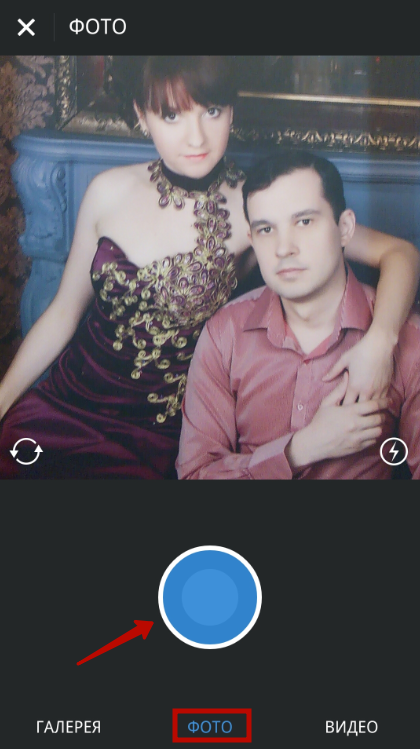
Фільтри
Перший значок ліворуч - фільтри. Експериментуйте з ними, прокручуючи їх у нижній частині екрана. Натисніть знімок чіткості та насиченості з JUNO, створіть стилізацію під старим пострілом з ранньою держкою або перешкоджає фотографії за допомогою фільтра Inkwell.
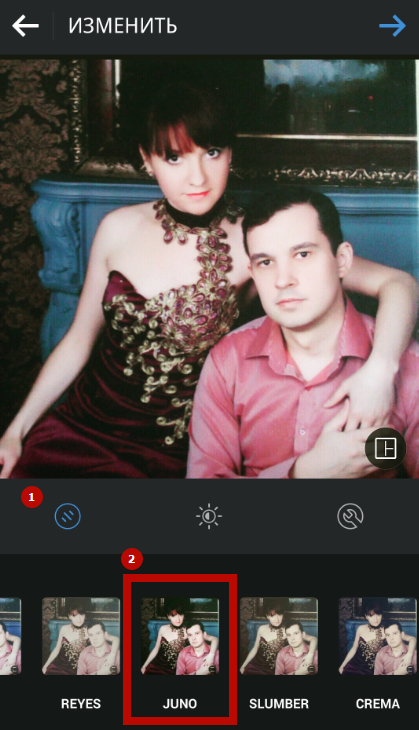
Торкаючись фільтра, ви перейдете до налаштувань її глибини. Перемістіть повзунок, щоб налаштувати фільтр до потрібних параметрів. Натисніть "Tick", щоб завершити.
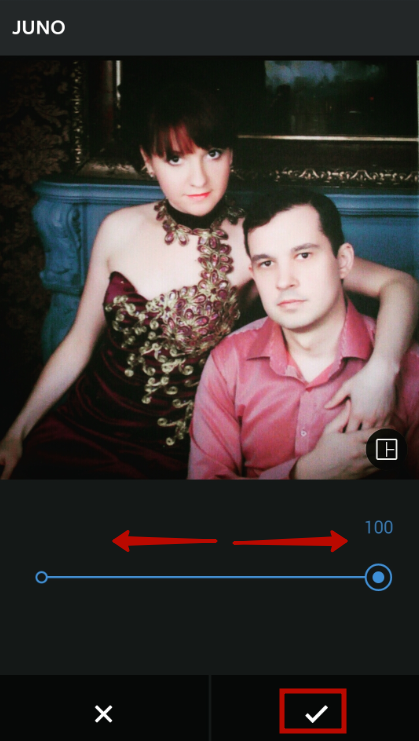
Налаштування
Значок гайкового ключа - більш тонкі зміни. Перехід до "Налаштування", ви можете збільшити або зменшити площу фотографію, змінюючи та стимулювати пальці на потрібний розділ зображення. Середня кнопка з ступенем - це схил. Проведіть пальцем у масштаб у нижньому лівому або вправо - для нахилу за бажаним кутом.
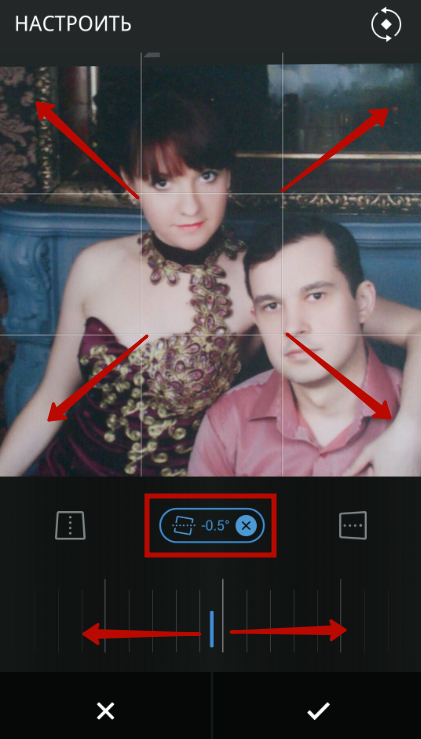
Щоб витягнути фото на літаку, скористайтеся лівими та правими піктограмами. Наприклад, якщо знімок був видалений з неправильного кута, а обличчя виглядають навколо, виберіть перший значок і переміщуйте палець на лівій частині, поки обличчя не будуть природними.
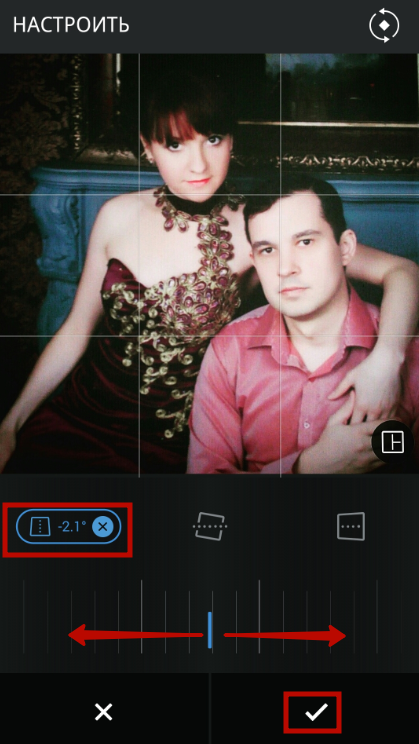
З інших варіантів редактор цікавий "нахил зміщення" та "віньєтка". При використанні першого, ви можете відокремити фотографію круглого або лінійного світіння, щоб зосередити увагу на важливих деталях. "Віньєтка" стилізує фотографію під картину фільм-камери.
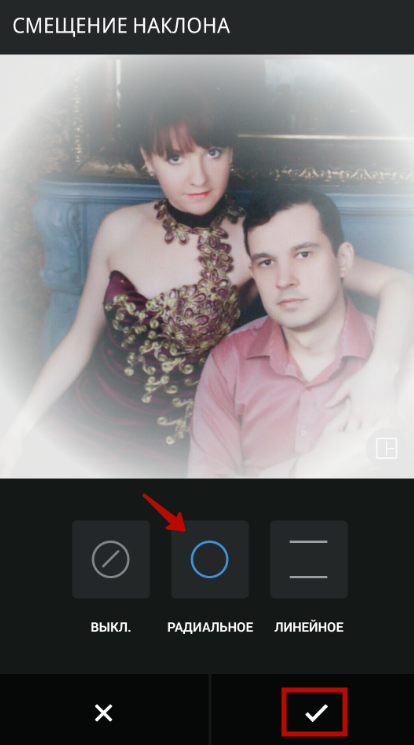
Публікація
Налаштування зображення на ваш смак, натисніть стрілку зверху, щоб продовжити. На сторінці "Опублікувати" підписати ваше створення. Використовуйте популярні теги, щоб збільшити славу вашого зображення.
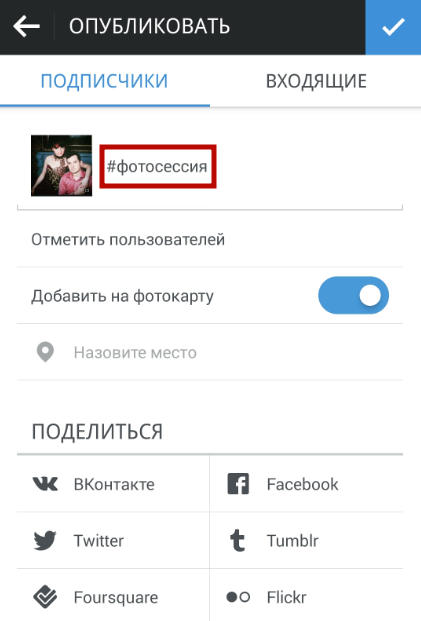
Ви можете вказати місце, де було зроблено знімок. Для цього перемістіть повзунок "Додати до камери" і торкніться поля "Назва". Введіть текст та виберіть одну з запропонованих адрес у списку.
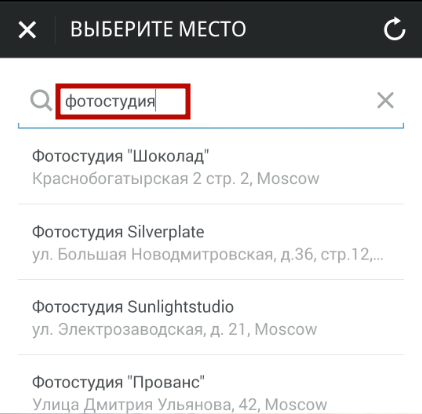
Щоб позначити людей на знімку, торкніться кнопки того самого імені та натисніть на сайт поруч із людиною. Введіть ім'я та додати потрібний користувач, натиснувши його в систему в списку пошуку. Торкніться "Tick", щоб завершити.
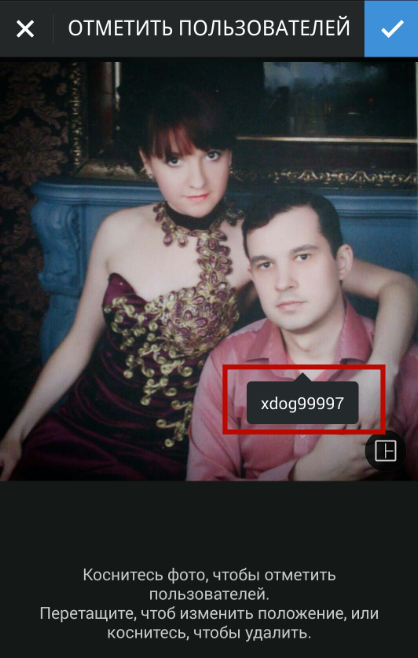
Тепер кожна людина, що дивиться через картину, може доторкнутися до нього і побачити всі прив'язані імена. Щоб видалити етикетку, натисніть на неї, виберіть "Видалити етикетку" та підтвердьте дію.
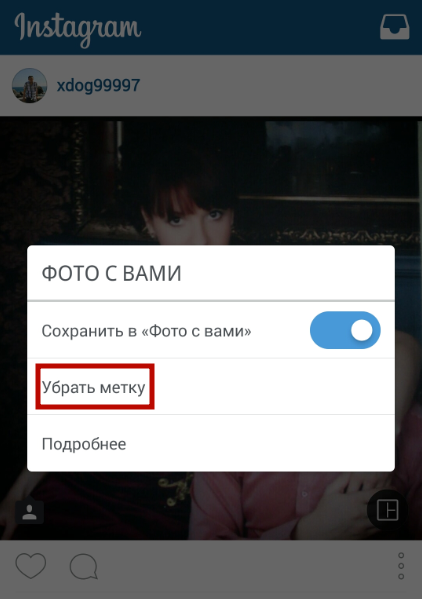
Щоб поділитися знімком з друзями з інших соціальних мереж, торкніться відповідних посилань у розділі Share. Щоб надіслати приватне повідомлення другові, перейдіть до вкладки "Вхідні" (Direct), перевірте людину зі списку та натисніть "Tick".
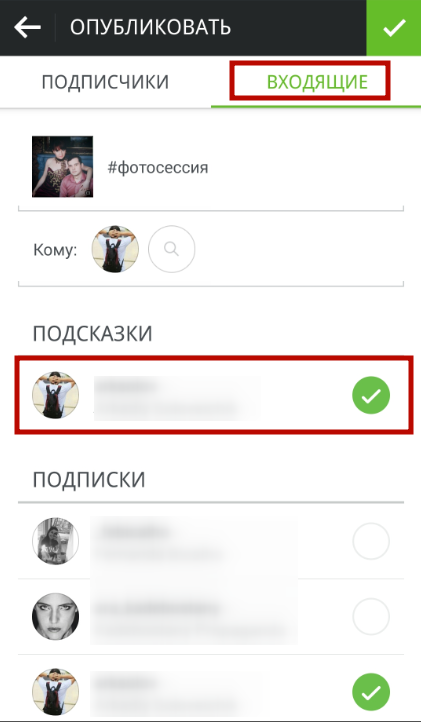
Збільшення популярності фотографії
Як зробити фотографії більш популярними:
- Використовуйте Hashtegi до максимуму, тому що це для них і знайде свою фотографію. Чим більше Хештегов, тим більше запит буде відображатися ваша фотографія.
- Не надто любите фільтри та налаштування. Натуральна картина буде виглядати як картина, тим більша увага, яку він залучить.
- Видаліть яскраві, легкі кольори.
- Чим більше елементів у кадрі, тим важче та вигідніше виглядає як фото.
- Не соромтеся підписатись під картину, про який попросить покласти і коментарі: Як не дивно, це працює.

Правильно вистрілений та відредагований фото з популярними хештегами - ключ до успіху вашої творчості в Instagram. Для різноманітності ви можете створювати колажі за допомогою сторонніх програм, таких як InstapicFrame або PhotoGrap.






























